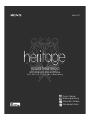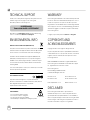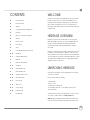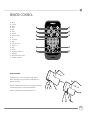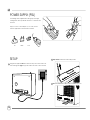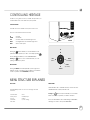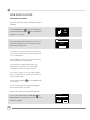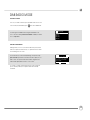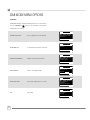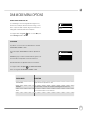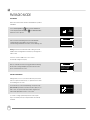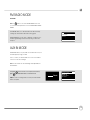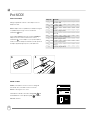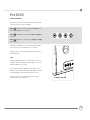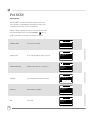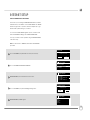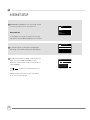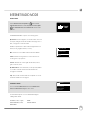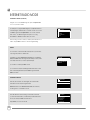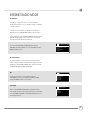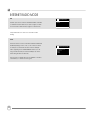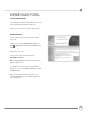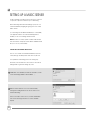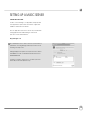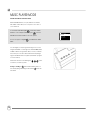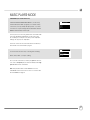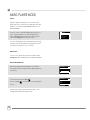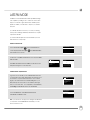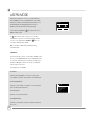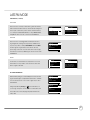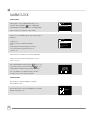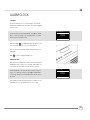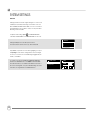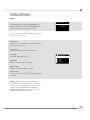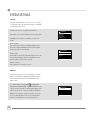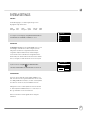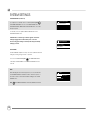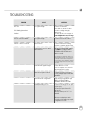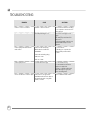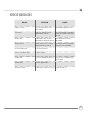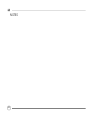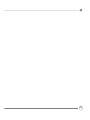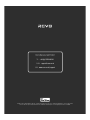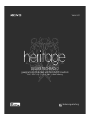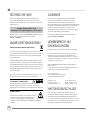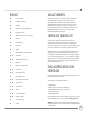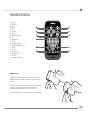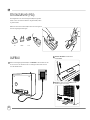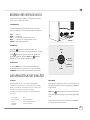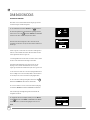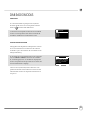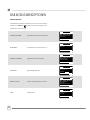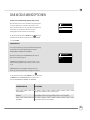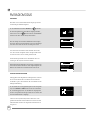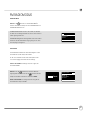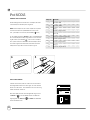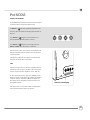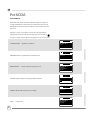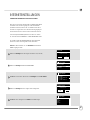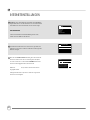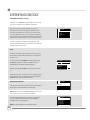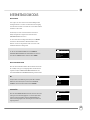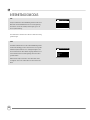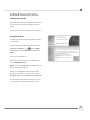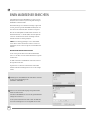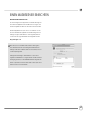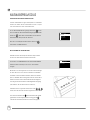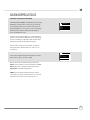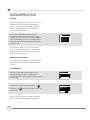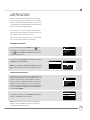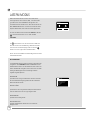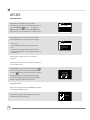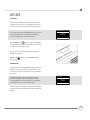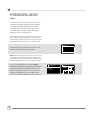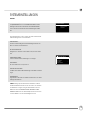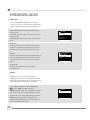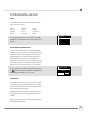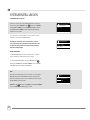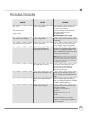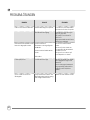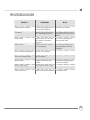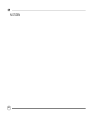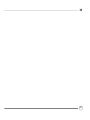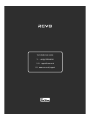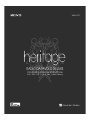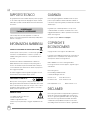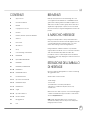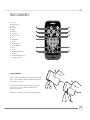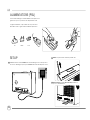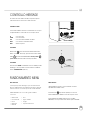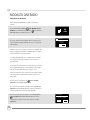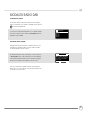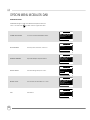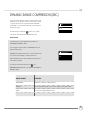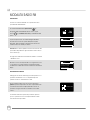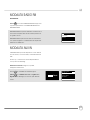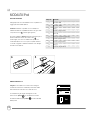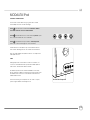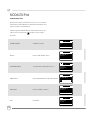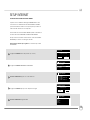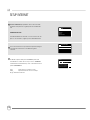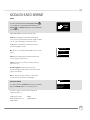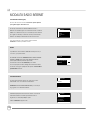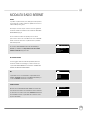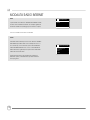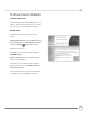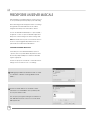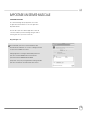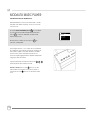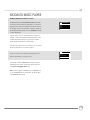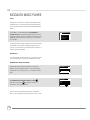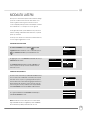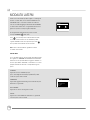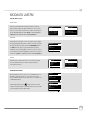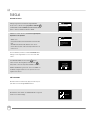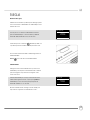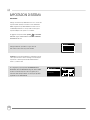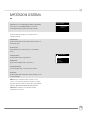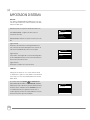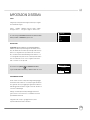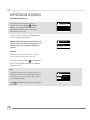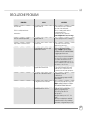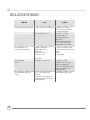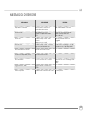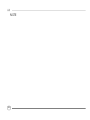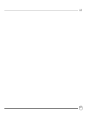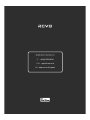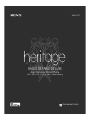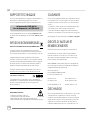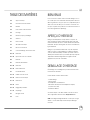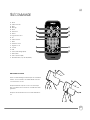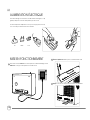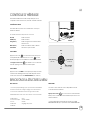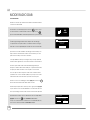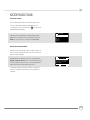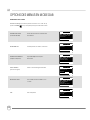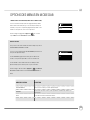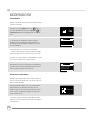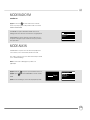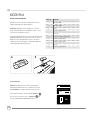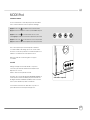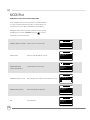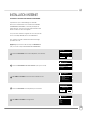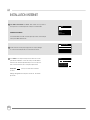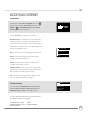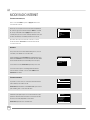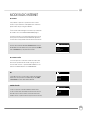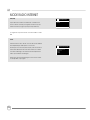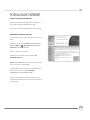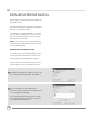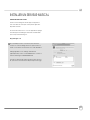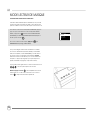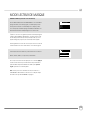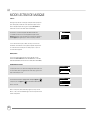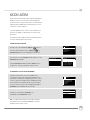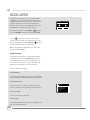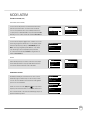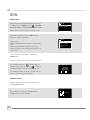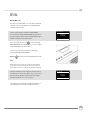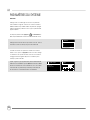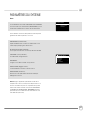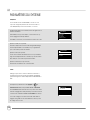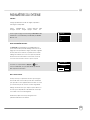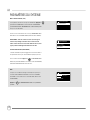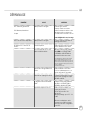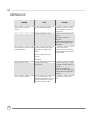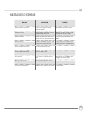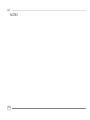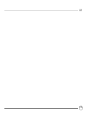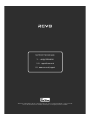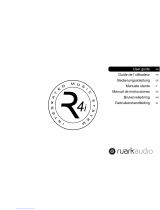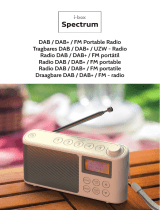Revo Heritage G2 Bedienungsanleitung
- Kategorie
- Wecker
- Typ
- Bedienungsanleitung
Dieses Handbuch ist auch geeignet für

DELUXE TABLE RADIO
With docking for iPod and iPhone
DAB | DAB+ | FM | Internet Radio | Audio Streaming
Version 2.0
Owner’s Manual
Bedienungsanleitung
Manuel de l’utilisateur
Manuale dell’utente
Seite laden ...
Seite laden ...
Seite laden ...
Seite laden ...
Seite laden ...
Seite laden ...
Seite laden ...
Seite laden ...
Seite laden ...
Seite laden ...
Seite laden ...
Seite laden ...
Seite laden ...
Seite laden ...
Seite laden ...
Seite laden ...
Seite laden ...
Seite laden ...
Seite laden ...
Seite laden ...
Seite laden ...
Seite laden ...
Seite laden ...
Seite laden ...
Seite laden ...
Seite laden ...
Seite laden ...
Seite laden ...
Seite laden ...
Seite laden ...
Seite laden ...
Seite laden ...
Seite laden ...
Seite laden ...
Seite laden ...
Seite laden ...
Seite laden ...
Seite laden ...
Seite laden ...
Seite laden ...
Seite laden ...
Seite laden ...
Seite laden ...

DELUXE TISCHRADIO
geeignet zum Andocken von iPod und iPhonedock
DAB | DAB+ | FM | Internet Radio | Audio Streaming
Version 2.0
Bedienungsanleitung

TECHNISCHE HILFE
Sollten Sie bei der Nutzung dieses Produktes Probleme haben,
lesen Sie bitte das Kapitel “Problemlösungen” auf Seite 39 dieser
Bedienungsanleitung. Wahlweise können Sie auch Revos technischen
Hilfsdienst anrufen:
Vereinigtes Königreich 01555 666161
Außerhalb des Vereinigten Königreiches + 44 1555 666161
Alternativ senden Sie eine Email an [email protected] oder besuchen
Sie die Sektion „Problemlösungen auf unserer webseite
www.revo.co.uk/support.
UMWELTINFORMATIONEN
INFORMATIONEN ZUR ENTSORGUNG (WEEE RICHTLINIE)
Das hier und auf dem Produkt dargestellte Symbol bedeutet, dass
dieses Heritage in die Gruppe elektrischer oder elektronischer Produkte
gehört und nicht mit normalem Hausmüll oder gewerblichem Abfall
entsorgt werden darf.
Die Richtlinie 2002/96/EG über Elektro- und Elektronikaltgeräte wurde
entwickelt, um entsprechende Produkte mit den besten zur Verfügung
stehenden Wiederherstellungs- und Recyclingmethoden zu behandeln
und somit den Einfl uss auf die Umwelt zu verringern. Sie regelt weiterhin
die Behandlung gefährlicher Substanzen und meidet die wachsende
Deponiemüllnutzung.
Für weitere Informationen kontaktieren Sie bitte Ihre Kommune oder
den Verkäufer bei welchem Sie das Produkt erstanden haben.
RoHS KONFORM & CE KENNZEICHNUNG
Dieses Produkt wurde entsprechend internationaler Richtlinien zur
Begrenzung gefährlicher Substanzen (RoHs) und europäischen
Anforderungen entwickelt und gestest und trägt die CE Kennzeichnung.
SICHERHEITSHINWEISE
• Benutzen Sie dieses Radio nicht in der Nähe von Wasser.
• Entfernen Sie keine Schrauben oder Gehäuseteile.
• Nutzen Sie nur das beigefügte Netzanschlussgerät.
• Verhindern Sie, das kleine Objekte oder Flüssigkeiten in das Gerät
gelangen.
46
GARANTIE
Revo Technologies Ltd garantiert dem Benutzer, dass dieses
Produkt nei normalem Gebrauch für die Dauer von einem
Jahr beginnend mit dem Kaufdatum frei von Material- und
Herstellungschäden sein wird. Diese Garantie deckt Betriebsausfälle
welche auf Herstellungsfehlern basieren und ist nicht anwendbar
in Fällen von versehentlich zugefügtem Schaden, normalen
Abnutzungserscheinungen und nicht durch Revo Technologies Ltd
autorisierten Veränderungen oder Reparaturen.
Um Ihren Kauf zu registrieren besuchen Sie bitte die folgende
webseite: www.revo.co.uk/register
URHEBERRECHT UN
DANKSAGUNGEN
Copyright 2011 Revo Technologies Ltd. Alle Rechte vorbehalten.
Es ist nicht erlaubt, Teile dieser Veröffentlichung ohne vorherige
Erlaubnis durch Revo Technologies Limited in jedweder Form
oder durch jedwede Mittel, seien diese elektronisch, mechanisch,
magnetisch, manuell oder noch andere, zu kopieren, zu verteilen, zu
vermitteln oder umzuschreiben.
REVO und HERITAGE sind Handelsmarken oder eingetragene
Warenzeichen von
Revo Technologies Ltd. iPod ist eine Handelsmarke der Apple Inc.,
registriert in den U.S.A. und anderen Ländern.
Revo Technologies Ltd
The Inox Building, Caldwellside, Lanark,
Scotland, United Kingdom, ML11 7SR
Tel: 01555 66 61 61 Int. Tel: +44 1555 66 61 61
Fax: 01555 66 33 44 Int. Fax: +44 1555 66 33 44
Email: enquiries@revo.co.uk Webseite: www.revo.co.uk
HAFTUNGSAUSSCHLUSS
Revo Technologies Limited gibt keine Garantie und ist nicht
repräsentativ haftbar für die Inhalte dieser Veröffentlichung und
lehnt jedwede implizierte Mängelgewährleistung klar ab. Revo
Technologies Limited behält sich weiterhin das Recht vor, von Zeit zu
Zeit und ohne Personen oder Organisationen informieren zu müssen,
Änderungen an dieser Veröffentlichung vorzunehmen.
ISO 7000-0434

INHALT
46 Technische Hilfe
46 Umweltinformationen
46 Garantie
46 Urheberrecht und Danksagungen
46 Haftungsausschluss
47 Willkommen / Übersicht / Auspacken
48 Anatomie
49 Fernbedienung
50 Stromzufuhr
50 Aufbau
51 Heritage Bedienung / Menüstruktur
52 - 53 DAB Modus
54 - 55 DAB Modus Menüoptionen
56 FM Modus
57 FM Modus / AUX-IN Modus
58 - 60 iPod Modus
61- 66 Internetradiomodus
67 Internetradioportal
68 - 69 Einstellen eines Musikservers
70 - 72 Abspielmodus
73 - 75 Last.fm Modus
76 - 77 Wecker
78 - 82 Systemeinstellungen
83 - 84 Problemlösungen
85 Fehlermeldungen
86 Notizen
WILLKOMMEN
Wir danken Ihnen, dass Sie sich zum Kauf dieses Heritage Radios
entschieden haben und wir sind sicher, dass es Ihnen viele
Jahre lang Freude und verlässliche Dienste geben wird. Diese
Bedienungsanleitung wurde entwickelt, um Ihnen eine schnelle
Inbetriebnahme Ihres Radios zu ermöglichen und Sie mit den
komplexeren Eigenschaften dieses Produktes vertraut zu machen.
Weiterhin bietet sie Ihnen Information zu Sicherheitsfragen,
Garantiedetails und Problemlösungen
HERITAGE ÜBERSICHT
Heritage ist die moderne Neuinterpretation des klassischen,
europäischen Tischradios aus den 60er Jahren. Ein Multi-Format-
Digitalradio, das Radiostandards wie DAB, DAB+, UKW und Wi-Fi-
Internetradio unterstützt, aber auch kabelloses Streaming Audio bietet
und als iPod- und iPhone-Dockingstation eingesetzt werden kann.
Heritage wurde aus hochwertigsten Materialien und Bauelementen
gefertigt. Sein Gehäuse ist eine Kombination aus Aluminium und
hochwertigem amerikanischem Walnussholz. Die Audioleistung wird
von einem anwendungsspezifi schen 3”-Neodym-Lautsprechertreiber
geliefert, der durch einen 7W-Verstärker angetrieben wird. Schließlich
profi tiert Heritage von einem großen, grafi schen OLED-Display und
einem intuitiven Steuersystem.
DAS AUSPACKEN VON
HERITAGE
Entnehmen Sie Heritage vorsichtig aus der Verpackung bevor Sie alle
weiteren Artikel aus der Box nehmen.
Die Verpackung sollte folgendes enthalten:
• Heritage Radio
• Fernbedienung
• Adapter Set zum Andocken Ihres iPod/iPhone
• Multinetzadapter zur Nutzung in verschiedenen
Ländern (UK, Euro, USA)
• Bedienungsanleitung
Sollte irgendein Artikelfehler oder beschädigt sein, wenden Sie sich bitte
an Ihren Verkäufer oder rufen Sie Revo direkt an +44 (0) 1555 66 61 61
HINWEIS:
Die Verpackung Ihres Heritage sollte für zukünftige Nutzung
zurückgelegt werden. Sie ist der sicherste Weg, das Produkt bei Bedarf
zu transportieren.
47

Lautstärke
Antenne
Zurück
Abspielen/
Pause
Vorwärts
Feedback
Snooze/Schlafleis te
iPod/iPhone Dock
Bildschirm
Cursorsteuerung
Modus
Menü
Info
Alarm
Voreingestellte Sender 1 - 5
An/Aus/Standby
iPod Videoausgang
Stereo RCA Anschlüsse
3.5 Kopfhöreranschluss
Aux-In
LAN Anschluss
Digitalausgang (optisch)
DC Stromanschluss
HERITAGE ANATOMIE
48

FERNBEDIENUNG
01 - Modus
02 - Hochrollen
03 - Menü
04 - An/Aus
05 - Zurück
06 - Auswahl
07 - Vorwärts
08 - Lautstärke steigern
09 - Info
10 - Herunterrollen
11 - Alarm
12 - Lautstärke verringern
13 - Voreingestellte Sender 1- 10
14 - Schlaf
15 - Snooze
16 - Zurückspulen
17 - Abspielen/Pause
18 - Vorspulen
19 - Feedback (Love/Ban)
16
17
18
19
1
7
2
3
4
5
6
9
10
11
12
13
14
15
8
BATTERIEWECHSEL
Die Heritage Fernbedienung wird durch eine einzelne 3V Lithium
batterie betrieben. Abhängig vom Gebrauch hält die Batterie gut
1-2 Jahre.
Wechseln Sie die Batterie wenn das Aufforderungen durch Drücken
der Knöpfe schleppend ausgeführt werden oder wenn der
Betriebsbereich bedeutend geschrumpft zu sein scheint.
Tauschen Sie die Batterie mit einer neuen CR2025 Lithiumbatterie aus.
49
1
2

STROMZUFUHR (PSU)
Ihr Heritage Radio ist mit einem Mehrregionenadapter ausgestattet.
Es kann somit in verschiedenen Ländern in der ganzen Welt problem-
los genutzt werden.
Wählen Sie einfach den korrekten Adapter für Ihr Land und folgen Sie
den unten angezeigten Anweisungen.
Drücken Sie den Knopf An/Aus einmal, um den
Initialisierungsprozess zu starten.
Ziehen Sie die Antenne für DAB und FM
Betrieb voll aus.
AUFBAU
Nutzen Sie den beigefügten Netzadapter und verbinden Sie das eine Ende mit dem
DC Stromanschluss auf der hinteren Seite von Heritage und das andere mit einer
normalen Wandsteckdose.
1
2
3
50
UK EURO U.S.A
PUSH

MODUSMENÜS
Die Modusmenüs erhalten Ihren Namen von der Tatsache, dass Sie
die zugänglichen Funktionen in einem gegenwärtig ausgewählten
Modus anzeigen.
Drücken der Menütaste wird Ihnen zu jeder Zeit in das Modus-
menü desjenigen Modus aufrufen, welchen Ihr Radio gegenwärtig
nutzt.
Jedes Modusmenü beinhaltet auch den Listenpunkt HAUPTMENÜ,
mit welchem Sie in dieses zurückkehren.
HAUPTMENÜ
Dies ist das prinzipielle (auf höchster Ebene) Heritage Menü, es
ermöglicht Ihnen das Betreten verschiedener Operationsmodi, das
Ändern von Einstellungen und das Ansehen von Informationen wie
die ID Nummer und die Softwareversion Ihres Radios.
Das Hauptmenü ermöglicht Zugang zu den folgenden Modi und
Untermenüs:
• Internetradio • iPod
• Musik abspielen • Kopfhöhrereingang
• Last.fm • Alarm und Weckfunktionen
• DAB Radio • Systemeinstellungen
• FM Radio
BEDIENEN IHRES HERITAGE RADIOS
Zur optimalen Nutzung Ihres Radios ist es wichtig, dass Sie verstehen,
wie sein Steuer- und Menüsystem arbeitet.
CURSORKONTROLLE
Zur einfachen Handhabung verwendet Ihr Radio ein Steuersystem, das mit
einem Cursor arbeitet. Die Cursorsteuerung hat die folgenden fünf Funktionen:
HOCH Rollt Hoch
RUNTER Rollt Herunter
LINKS Rollt nach links und geht in Menüs zurück
RECHTS Rollt nach rechts und geht in Menüs vorwärts
DRÜCKEN Wählt gegenwärtige Option
DIE MENÜTASTE
Drücken der Menütaste ruft das Modusmenü für den
Operationsmodus auf, in welchem Sie sich gerade befi nden. Drücken
Sie die Menütaste zum Beispiel im DAB Modus, wird das DAB
Modusmenü aufgerufen. Ein zweites drücken der Menütaste
bringt Sie zurück zum vorherigen ‚Abspielbildschirm‘.
DIE MODUSTASTE
Drücken der MODUS Taste ruft einen sequenziellen Ablauf durch
alle Heritage Operationsmodi auf. Es ist auch möglich, mit Hilfe des
HAUPTMENÜS (siehe unten) durch die Operationsmodi zu wechseln.
DIE MENÜSTRUKTUR ERKLÄRT
‘ HOCH’
‘RUNTER’
‘LINKS’
(ZURÜCK)
‘RECHTS’
(VORWÄRTS)
SELECT
‘DRÜCKEN’
(ZUR AUSWAHL)
JOYSTICK
51

Scanning
Stations : 21
Scanning
DAB
radio
DAB RADIOMODUS
DAB BEDIENUNG VORBEREITEN
Bitte stellen Sie sicher, dass die Radioantenne ausgezogen ist, bevor
Sie die Benutzung im DAB Modus beginnen.
Um den DAB MODUS zu betreten, drücken Sie die Modustaste
bis der Einführungsbildschirm des DAB MODUS angezeigt wird. Alter-
nativ können Sie auch die Menütaste drücken, das HAUPTMENÜ
betreten und in diesem DAB aus der Optionsliste wählen.
Beim Einschalten führt Heritage automatisch einen Vollscan der
verfügbaren Sender durch und speichert diese dann in alfabetischer
Reihenfolge.
Es kann nötig sein, von Zeit zu Zeit eine manuelle Suchabfrage durch-
zuführen, um die Senderliste Ihres Radios aktuell zu halten. Dies kann
in den folgenden Situationen möglich sein:
1. Die Verfügbarkeit eines Senders kann sich ändern, da neue Sender
entstehen oder existierende Sender abgeschafft werden.
2. Ist während des anfänglichen automatischen Vollscans der
Empfang schlecht, weil z.B. die Radioantenne nicht komplett
ausgezogen war, kann die Senderliste inkomplett oder sogar leer sein.
3. Sollte bestimmte Sender eine schlechte Empfangsqualität aufweis-
en (beschädigte oder schlechter Audioqualität), wollen Sie vielleicht
nur Sender speichern, welche ein starkes Empfangssignal haben..
Um eine manuelle Suchabfrage zu beginnen, drücken Sie die
Menütaste und wählen Sie VOLLSCAN aus der Menüliste.
Um nur nach Sendern zu suchen , welche eine starkes Empfangssig-
nal aufweisen, drücken Sie LOKALE SUCHABFRAGE in der Menüliste.
Ist die Suchabfrage vollständig durchgeführt, listet Ihr Radio alle
verfügbaren Sender auf.
Um aufgelistete aber nicht verfügbare Sender zu löschen, drücken
Sie die Menütaste. Dann wählen Sie UNGÜLTIGE AUSSCHNEIDEN
und beantworten Sie „Wollen Sie alle ungültigen Sender löschen“
mit Ja.
52
Prune Invalid
This removes all invalid
stations, continue?
YES NO

u to vote for a track that
missed out on the 6:00 AM
Music playlist
BBC Radio 6Music
Station list
Amazing
BBC 1Xtr
BBC 6Mus
BBC Gael
Absolute
53
DAB RADIOMODUS
SENDERAUSWAHL
Um zu Ihrer Radiosenderliste zu gelangen, können Sie jederzeit
UP, DOWN oder LEFT auf der Cursorsteuerung drücken. Alternativ
drücken Sie und wählen dann STATION LIST aus.
Scrollen Sie durch die verfügbaren Sender, indem Sie UP und DOWN
auf der Cursorsteuerung drücken. Dann drücken Sie entweder die
Auswahltaste oder RIGHT, um Ihre Senderauswahl zu treffen.
VOREINSTELLEN BEVORZUGTER SENDER
Heritage gibt Ihnen die Möglichkeit, Ihre Lieblingssender voreinzustel-
len. Dies ist entweder über die 5 Schnelltasten auf der Vorderseite
des Gerätes möglich, oder Sie benutzen die 10 Schnelltasten auf der
Heritage Fernbedienung.
Um den Sender, welchen Sie gegenwärtig anhören als vorreingestellt
zu speicher, drücken und halten Sie einfach eine der Schnelltasten
bis „Voreinstellung gespeichert“ auf dem Bildschirm angezeigt wird.
Die dem voreingestellten Sender zugeordnete Nummer wird auf dem
unteren Rand des Bildschirms angezeigt.
Sollten Sie zu einem späteren Zeitpunkt einen bestimmten vorein-
gestellten Sender ändern wollen, wiederholen Sie einfach den oben
erläuterten Ablauf und der vorher eingestellte Sender wird automa-
tisch gelöscht.

SENDERINFORMATIONEN
Im DAB MODUS kann Heritage verschiedene Informationen auf seinem Bildschirm
anzeigen. Durch drücken der Infotaste können Sie in Reihenfolge durch die
folgenden Informationen wechseln:
STANDARD DAB ANZEIGE Zeigt Rolltextinformationen der Sendeanstalt
PROGRAMMTYP Zum Beispiel News, Rock Music, Klassisch etc.
MULTIPLEX UND FREQUENZ Multiplex Besitzer und Sendefrequenz
SIGNALSTÄRKE Gegenwärtige Signalstärke
BITRATE UND CODEC Audioformat, Abtastrate, Mono oder Stereo
DATUM Heutiges Datum
54
DAB MODUS MENÜOPTIONEN
BBC Radio 6Music
Rock Music
BBC National DAB
Freq: 225.648 MHz
BBC Radio 6Music
Signal Level : 90
Strength
BBC Radio 6Music
Bit rate: 128 kbps
Codec : MP2
Channels : Joint Stereo
BBC Radio 6Music
22/12/09
BBC Radio 6Music
Today’s Date :
Go Square Go!
BBC Radio 6Music
Now Playing : Glasvegas

55
Kompression des Lautstärkeumfangs (Dynamic Range Controll)
Wenn Sie Musik mit einem hohen Lautstärkeumfang in einer geräus-
chvollen Umgebung hören (z.B. klassische Musik beim Kochen),
kann es sein dass Sie wünschen, den Lautstärkeumfang der Musik zu
komprimieren. Dies hat den Effekt, dass leise Töne lauter
wiedergegeben werden und laute Töne leiser klingen.
Um die DRC Einstellung zu ändern, drücken Sie die Menütaste
und wählen Sie dann die DRC Option in welcher Sie AUS, NIEDRIG
oder HOCH wählen.
SENDERREIHENFOLGE
Es ist möglich die Reihenfolge, in welcher die DAB Sender angezeigt
werden, entsprechend den folgenden Kriterien zu wählen:
ALPHANUMERISCH, ENSEMBLE oder VERFÜGBAR.
Wie der Name andeutet, listet ALPHANUMERISCH die Sender in
alphanumerischer Reihenfolge auf.
ENSEMBLE listet Sendergruppen auf, welche zusammen von der-
selben Funkanstalt gesendet werden (z.B. BBC, Central Scotland
Local).
VERFÜGBAR zeigt erst alle verfügbaren in alphanumerischer
Reihenfolge an und listet dann alle nicht verfügbaren Sender auf.
Um die Senderreihenfolge zu ändern, drücken Sie die Menütaste
und wählen Sie dann SENDERREIHENFOLGE. Dort wählen Sie nun
zwischen ALPHANUMERISCH; ENSEMBLE oder VERFÜGBAR.
DAB MODUS MENÜOPTIONEN
DRC
DRC Low
DRC High
DRC Off #
SENDERREIHENFOLGE BESCHREIBUNG
ALPHANUMERISCH Zeigt alle Sender in alphanumerischer Reihenfolge an.
ENSEMBLE Zeigt verfügbar Sender [welche gegenwärtig senden] vor nicht verfügbaren.
VERFÜGBAR Entfernt inaktive Sender aus der Senderliste.
Station order
Alphanumeric #
Ensemble
Valid

BBC R3
Composer of the Week
Coming next - Proms
Chamber Music 2009
56
FM RADIOMODUS
FM BEDIENUNG
Bitte stellen Sie sicher, dass die Radioantenne ausgezogen ist, bevor
Sie die Nutzung im FM MODUS beginnen.
Um den DAB MODUS zu betreten, drücken Sie die Modustaste
bis der Einführungsbildschirm des FM MODUS angezeigt wird. Alter-
nativ können Sie auch die Menütaste drücken, das HAUPTMENÜ
betreten und in diesem FM aus der Optionsliste wählen.
Wenn Sie Heritage das erste Mal im FM MODUS benutzen, beginnt
ein Vollscan ab der ersten Frequenzspanne. Ansonsten stellt Heritage
automatisch den Sender ein, welchen Sie zuletzt gehört haben.
Durch Drücken der Auswahltaste startet das Radio den Suchlauf
nach dem nächsten verfügbaren Sender. Heritage unterbricht den
Suchlauf automatisch, wenn ein Sender gefunden wurde.
Zur Feineinstellung verwenden Sie UP oder DOWN auf der Cursor-
steuerung, um die Frequenz stufenweise zu ändern.
Wird ein FM Sender wiedergegeben, der ein starkes Sendesignal auf-
weist und welcher RDS Informationen sendet, zeigt Heritage auf dem
Bildschirm den Sendernamen und andere Textinformationen an.
VOREINSTELLEN BEVORZUGTER SENDER
Heritage gibt Ihnen die Möglichkeit, Ihre Lieblingssender voreinzustel-
len. Dies ist enweder über die 5 Schnelltasten auf der Vorderseite
des Gerätes möglich, oder Sie benutzen die 10 Schnelltasten auf der
Heritage Fernbedienung.
Um den Sender, welchen Sie gegenwärtig anhören als voreingestellt
zu speichern, drücken und halten Sie einfach eine der Schnelltasten
bis „Voreinstellung gespeichert“ auf dem Bildschirm angezeigt wird.
Die dem voreingestellten Sender zugeordnete Nummer wird auf dem
unteren Rand des Bildschirms angezeigt.
Sollten Sie zu einem späteren Zeitpunkt einen bestimmten vorein-
gestellten Sender ändern wollen, wiederholen Sie einfach den oben
erläuterten Ablauf und der vorher eingestellte Sender wird automa-
tisch gelöscht.
FM
radio
87.50 MHz
Preset stored

FM RADIOMODUS
FM EINSTELLUNGEN
Drücken Sie die Menütaste, um das FM MODUSMENÜ zu
betreten. Hier können Sie FM Optionen wie SCANEINSTELLUNG und
AUDIOEINSTELLUNG bestimmen.
SCANEINSTELLUNG erlaubt es Ihnen zu entscheiden, ob das Radio
nur dann eine Suchabfrage beenden soll, wenn es einen Sender mit
starkem Signal gefunden hat.
AUDIOEINSTELLUNG gibt Ihnen die Möglichkeit, einen Sender in Mono
anzuhören, sollte die Sendestärke nicht groß genug sein, um einen
Stereoempfang zu ermöglichen.
AUX-IN MODUS
Der AUX-IN MODUS erlaubt Ihnen die Audiowiedergabe von einer
externen Quelle (z.B. MP3 Player) über Ihr Radio.
Um dies zu tun, verbinden Sie die externe Audioquelle mit dem
3.5mm Aux-In Eingang auf der Rückseite Ihres Heritage
Stellen Sie die Lautstärke an Heritage und, wenn möglich, dem
externen Gerät leise.
Drücken Sie nun die Modustaste, bis der Aux-In Bildschirm
angezeigt wird. Alternativ können Sie die Menütaste drücken,
Hauptmenü auswählen und in diesem dann AUX-In wählen.
Passen Sie die Lautstärke von Heritage und, wenn nötig, die des
externen Gerätes entsprechend an.
57
Scan setting
Audio setting
Main menu >
Aux in
Audio in
Today’s Date :
Auxiliary Input
15/10/09

iPod MODUS
ANBRINGEN EINES DOCKADAPTERS
Mit dem Heritage wird eine Auswahl an Dock-Adaptern, die für die
meisten iPod-/iPhone-Modelle passen, mitgeliefert.
Wählen Sie den Adapter aus, der mit Ihrem iPod/iPhone kompatibel
ist. Nutzen Sie hierfür die Kompatibilitätstabelle auf der rechten
Seite – jeder Adapter ist nummeriert (Siehe Abbildung unten).
Um den Adapter einzupassen, entfernen Sie die Dock-Staubabdeckung,
bevor Sie den Adapter in die Aussparung, die die Dock-Anschlussstelle
umgibt, einsetzen (siehe Abbildung ). Sollte sich der Dock-Adapter
für Ihr spezielles iPod-/iPhone-Modell nicht unter den Adaptern, die mit
Ihrem Radio mitgeliefert wurden, befi nden, verwenden Sie bitte den
Adapter, der zum Apple-Zubehörset Ihres iPod/iPhone gehört.
DEN iPod MODUS BETRETEN
Schließen Sie Ihren iPod / Ihr iPhone an die Dock-Anschlussstelle an.
Ihr Heritage-Radio wird Sie automatisch fragen, ob Sie auf den iPod-
Modus umschalten wollen. Unter Zuhilfenahme der Cursorsteuerung
wählen Sie bitte YES oder NO aus.
Wenn ein iPod/iPhone bereits an Ihr Heritage-Radio angeschlossen
ist, drücken Sie bis der iPod MODE auf dem Intro-Bildschirm
angezeigt wird, oder drücken Sie und wählen Sie MAIN MENU
und anschließend iPod aus.
iPod attached -
switch to iPod mode?
YES NO
iPod
1
2
1
2
58
Adaptor No. iPod Model
9 iPod classic 80GB
10 iPod classic 120GB
12 iPhone
13 iPod nano (3rd generation)
15 iPhone 3G
16 iPod touch (2nd and 3rd generation)
17 iPod nano (4th generation)
18 iPod nano (5th generation)
19 iPhone 4
20 iPod touch (4th generation)
19

iPod MODUS
KONTROLLE UND WIEDERGABE
Die grundlegenden Kontrollfunktionen können mit den Kontrolltasten
auf der Oberseite Ihres Heritage durchgeführt werden.
Das Drücken von startet den gegenwärtig ausgewählten Titel.
Drücken Sie diese Taste während ein Titel abgespielt wird, halten Sie
diesen an.
Durch Drücken von springen Sie zum nächsten Titel. Durch
Drücken und Halten dieser Taste, spulen Sie schnell vor.
Durch Drücken von springen Sie zum vorherigen Titel. Durch
Drücken und Halten dieser Taste, spulen Sie schnell zurück.
Alternativ können Sie Ihren iPod / Ihr iPhone unter Zuhilfenahme der
Heritage-Fernbedienung, die eine erweiterte Steuerung des Menüs
usw. bietet, bedienen.
Schließlich ist es möglich, den iPod / das iPhone mit Hilfe der Bedi-
enelemente auf dem iPod/iPhone zu bedienen.
VIDEO
Heritage ist mit einem Satz Composite Video-Ausgangssteckern aus-
gestattet, durch die es möglich ist, iPod/iPhone Filme, Diashows usw.
auf Ihrem Fernseher anzusehen, alles direkt von Ihrem Radio aus.
Um diese Funktionalität zu nutzen, gehen Sie zu SETTINGS auf Ihrem
iPod/iPhone, wählen Sie dann VIDEO und schalten Sie anschließend
von TV OUT auf ON um. Stellen das TV SIGNAL nun entweder auf
PAL oder NTSC ein. Dies hängt davon ab, welche Fernsehnorm Ihr
Fernsehgerät verwendet.
Sollte der Kauf eines Composite Video-Kabels notwendig werden,
können Sie dieses direkt beim Apple Store erwerben.
Gemischter Videoausgang
59

As you Are
Travis
iPod MODUS
ABSPIELINFORMATION
Wird ein iPod mit dem Radio verbunden und der Erkennungssprozess ist abgeschlos-
sen, zeigt Ihr Radiobildschirm den Künstlernamen und die Titelinformationen für den
wiedergegebenen Titel an (gesetzt dem Fall, diese Informationen sind auf Ihrem iPod
gespeichert).
Heritage ist es möglich, verschiedene Informationen über den gegenwärtig wie-
dergegebenen Titel und den verbundenen iPod anzuzeigen. Durch Drücken der
Infotaste ist es möglich, in Reihenfolge durch die folgenden Informationen zu wechseln
STANDARBILDSCHIRM Zeigt Titelname und Künstler
VERBUNDENER iPod TYP Zeigt das Model des verbundenen iPods
ERKENNUNGSSTATUS Zeigt an, ob die Erkennung erfolgreich war.
TITELLÄNGE Zeigt die Titellänge und den gegenwärtigen Abspielstatus
DATUM Heutiges Datum
ALBUMTITEL Gibt den Albumtitel wieder (wenn verfügbar)
As you Are
iPod touch
As you Are
iPod touch
Authentication:
Success
3:54 4:14
As you Are
As you Are
The Man Who
As you Are
Today’s Date:
14/10/09
60

INTERNETEINSTELLUNGEN
VERWENDEN DES INTERNETRADIO-INSTALlATIONSASSISTENTEN
Wenn Sie zum ersten Mal Ihr Heritage-Radio im INTERNET RADIO MODE
verwenden wollen, werden Sie gefragt, ob Sie den SETUP WIZARD
(Installationsassistenten) starten wollen. Der ‘WIZARD’ wird Sie durch
eine Reihe von Fragen leiten. Dies ist der einfachste Weg, Zugang zum
Internetradio zu bekommen und es auf Ihrem Gerät laufen zu lassen.
Sie können den SETUP WIZARD jederzeit erneut starten. Sie können
ihn unter der Überschrift NETWORK im SYSTEM SETTINGS MENU fi nden.
Um Ihr Radio mit Hilfe des INTERNET WIZARD für den Online-Betrieb
einzurichten, müssen Sie die folgenden Schritte durchführen:
Drücken Sie die Auswahltaste, um YES auszuwählen und den SETUP
WIZARD Vorgang zu starten
1
2
Date/Time
12/24 hour format
12 24
*
3
4
5
Wählen und bestätigen Sie Ihr bevorzugtes Stundenformat (12 oder 24).
Wählen und bestätigen UPDATE AUS DEM NETZWERK.
Scrollen Sie im Menü durch die Zeitzonen und bestätigen Sie Ihre lokale Zeitzone.
Wählen und bestätigen Ihren bevorzugten Zeitumstellungsstatus.
Scrollen Sie durch die Regionen und wählen Sie Ihre Wlan-Region
Auto update
Update from Network *
No update
Update from DAB
Update from FM
Set Timezone
UTC + 00 : 00 : Dublin , London#
UTC + 00 : 30 :
UTC + 01 : 00 : Madrid , Ar
UTC + 01 : 30 :
UTC + 02 : 00 : Athens , Ci
YES NO
Daylight savings
Daylight savings
Wlan region
Most of Europe
USA
Canada
Spain
France
61

Ist Ihr kabelloses Netzwerk nicht mit einem Passwort geschützt, wird
Heritage sich automatisch mit diesem verbinden und den folgenden
Bildschirm anzeigen:
Wenn Sie einen Passwort-Schutz verwenden, geben Sie Ihr Netzwerk-
Passwort ein, indem Sie mit der Cursorsteuerung durch die alpha-
nummerischen Zeichen scrollen und diese auswählen. Wenn Sie Ihr
Passwort korrekt eingegeben haben, drücken Sie OK.
Wählen Sie (Zurück), sollten Sie ein inkorrektes Zeichen
eingegeben haben.
Heritage wird das Passwort speichern. Es wird nicht nötig sein, das
Passwort erneut einzugeben.
7
8
INTERNETEINSTELLUNGEN
BKSP
Scrollen Sie durch die Möglichkeiten und wählen Sie Ihr NETZWERK. In
einigen Fällen kann es sein, dass Ihr Radio nicht mehr als ein Netzwerk
fi ndet. Wählen Sie einfach das Netzwerk, welches Sie bevorzugen.
KABELVERBINDUNGEN
Sollten Sie Ihr Radio über eine Kabelverbindung nutzen wollen,
wählen Sie einfach KABEL aus der SSID Liste.
6
SSID
Homehub
FAMILY net
[Rescan]
[Wired]
[Manual config]
Internet Radio
Last Listened
Station List >
Main Menu >
Key:
xxxxx
BKSP
OK
CANCEL
0 1 2 3 4 5 6 7 8 9 . , a b
c d e f g h i j k l m n o p q
r s t u v w x y z A B C D E
F G H I J K L M N O P Q
62

INTERNETRADIOMODUS
VORBEREITUNG
Um den INTERNETRADIOMODUS zu betreten, drücken Sie die
Modustaste bis INTERNETRADIOMODUS auf dem Bildschirm
angezeigt wird. Alternativ drücken Sie die Menütaste, wählen
Sie HAUPTMENÜ und wählen Sie dann INTERNETRADIO aus der Liste
der Menüoptionen.
Das INTERNETRADIOMENÜ beinhaltet die folgenden Optionen:
Meine Favoriten: Ermöglicht es Ihnen, durch Ihre Lieblingssender zu
navigieren. Diese können durch einen Besuch des Frontier Silicon
Radioportals (mit Hilfe Ihres PCs oder Macs) eingestellt werden.
Vergleichen Sie Seite 23 für weitere Informationen.
Lokal: Eine verständliche Liste aller in Ihrem Gebiet (oder Land)
gesendeten Sender.
BBC: Eine Abkürzung für alle weltweit gesendeten BBC Sender.
Sender: Finden Sie Sender mit Hilfe einer Reihe von Suchkriterien wie
z.B.: Lage, Genre, Beliebtheitsgrad etc.
Podcasts: Finden Sie Podcasts oder Sendungen zum ‘Erneut Anhören’
über Lage, Genre oder namentliche Suche.
Meine gespeicherten Sender: Zeigt Sender die Sie persönlich mit
Hilfe des Frontier Silicon Radioportals zur Senderliste Ihres Radios
hinzugefügt haben. Vergleichen Sie S. 23 für Details.
Hilfe: Hier fi nden Sie den ZUGANGSCODE Ihres Radios. Dieser ist nötig,
um das Frontier Silicon Radioportal zu betreten. Vgl. S. 23.
EINENSENDER AUSWÄHLEN
To choose a station, select STATION LIST from the INTERNET RADIO
MENU, then select STATIONS using the cursor control.
Sie haben nun die Möglichkeit, einen Sender mit Hilfe der folgenden
Suchkriterien zu wählen oder zu fi nden:
LAGE (Ursprungsland) GENRE
SENDERSUCHE (nach Name) BELIEBTE SENDER NEUE SENDER
Internet
radio
Internet radio
My Favourites >
Local United Kingdom >
BBC >
Stations >
Podcasts >
Stations
Location >
Genre >
Search Stations
Popular Stations >
New Stations >
63
Seite laden ...
Seite laden ...
Seite laden ...
Seite laden ...
Seite laden ...
Seite laden ...
Seite laden ...
Seite laden ...
Seite laden ...
Seite laden ...
Seite laden ...
Seite laden ...
Seite laden ...
Seite laden ...
Seite laden ...
Seite laden ...
Seite laden ...
Seite laden ...
Seite laden ...
Seite laden ...
Seite laden ...
Seite laden ...
Seite laden ...
Seite laden ...
Seite laden ...
Seite laden ...
Seite laden ...
Seite laden ...
Seite laden ...
Seite laden ...
Seite laden ...
Seite laden ...
Seite laden ...
Seite laden ...
Seite laden ...
Seite laden ...
Seite laden ...
Seite laden ...
Seite laden ...
Seite laden ...
Seite laden ...
Seite laden ...
Seite laden ...
Seite laden ...
Seite laden ...
Seite laden ...
Seite laden ...
Seite laden ...
Seite laden ...
Seite laden ...
Seite laden ...
Seite laden ...
Seite laden ...
Seite laden ...
Seite laden ...
Seite laden ...
Seite laden ...
Seite laden ...
Seite laden ...
Seite laden ...
Seite laden ...
Seite laden ...
Seite laden ...
Seite laden ...
Seite laden ...
Seite laden ...
Seite laden ...
Seite laden ...
Seite laden ...
Seite laden ...
Seite laden ...
Seite laden ...
Seite laden ...
Seite laden ...
Seite laden ...
Seite laden ...
Seite laden ...
Seite laden ...
Seite laden ...
Seite laden ...
Seite laden ...
Seite laden ...
Seite laden ...
Seite laden ...
Seite laden ...
Seite laden ...
Seite laden ...
Seite laden ...
Seite laden ...
Seite laden ...
Seite laden ...
Seite laden ...
Seite laden ...
Seite laden ...
Seite laden ...
Seite laden ...
Seite laden ...
Seite laden ...
Seite laden ...
Seite laden ...
Seite laden ...
Seite laden ...
Seite laden ...
Seite laden ...
Seite laden ...
Seite laden ...
Seite laden ...
Seite laden ...
Seite laden ...
Seite laden ...
Seite laden ...
Seite laden ...
Seite laden ...
-
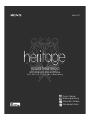 1
1
-
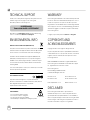 2
2
-
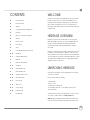 3
3
-
 4
4
-
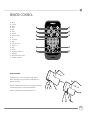 5
5
-
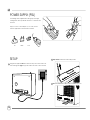 6
6
-
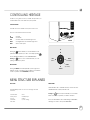 7
7
-
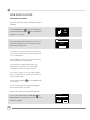 8
8
-
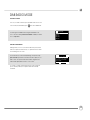 9
9
-
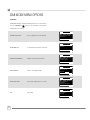 10
10
-
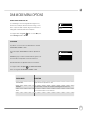 11
11
-
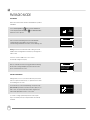 12
12
-
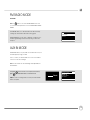 13
13
-
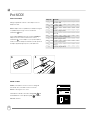 14
14
-
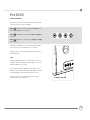 15
15
-
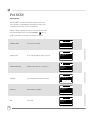 16
16
-
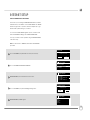 17
17
-
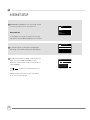 18
18
-
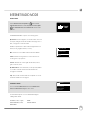 19
19
-
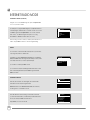 20
20
-
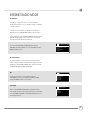 21
21
-
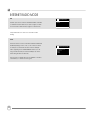 22
22
-
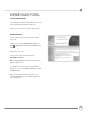 23
23
-
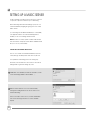 24
24
-
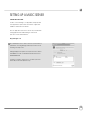 25
25
-
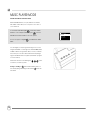 26
26
-
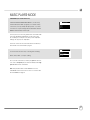 27
27
-
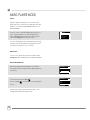 28
28
-
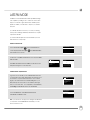 29
29
-
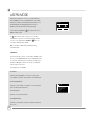 30
30
-
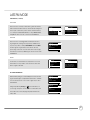 31
31
-
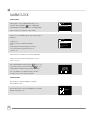 32
32
-
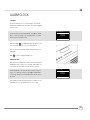 33
33
-
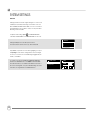 34
34
-
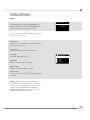 35
35
-
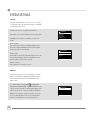 36
36
-
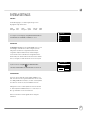 37
37
-
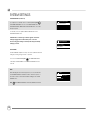 38
38
-
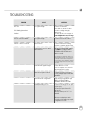 39
39
-
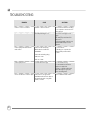 40
40
-
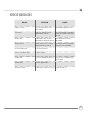 41
41
-
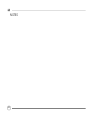 42
42
-
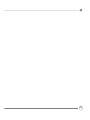 43
43
-
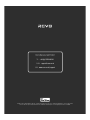 44
44
-
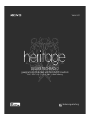 45
45
-
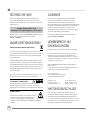 46
46
-
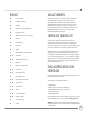 47
47
-
 48
48
-
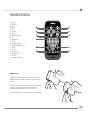 49
49
-
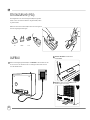 50
50
-
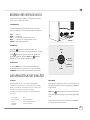 51
51
-
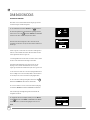 52
52
-
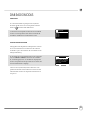 53
53
-
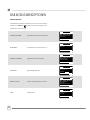 54
54
-
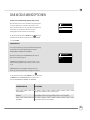 55
55
-
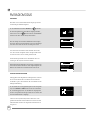 56
56
-
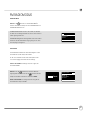 57
57
-
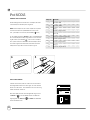 58
58
-
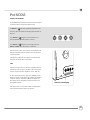 59
59
-
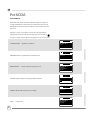 60
60
-
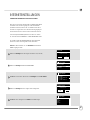 61
61
-
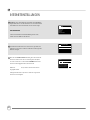 62
62
-
 63
63
-
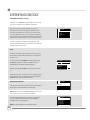 64
64
-
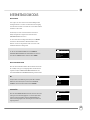 65
65
-
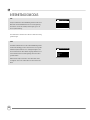 66
66
-
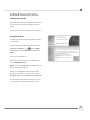 67
67
-
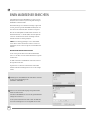 68
68
-
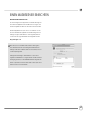 69
69
-
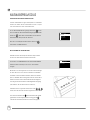 70
70
-
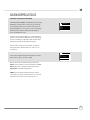 71
71
-
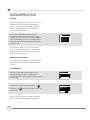 72
72
-
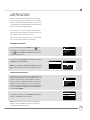 73
73
-
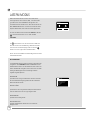 74
74
-
 75
75
-
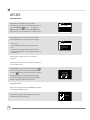 76
76
-
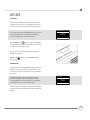 77
77
-
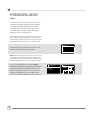 78
78
-
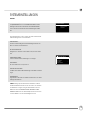 79
79
-
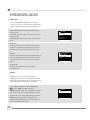 80
80
-
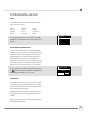 81
81
-
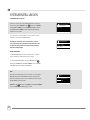 82
82
-
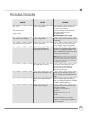 83
83
-
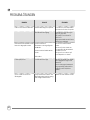 84
84
-
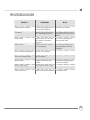 85
85
-
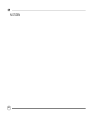 86
86
-
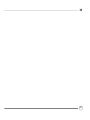 87
87
-
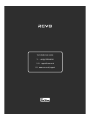 88
88
-
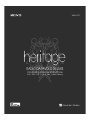 89
89
-
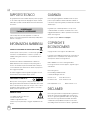 90
90
-
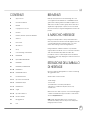 91
91
-
 92
92
-
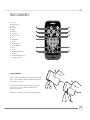 93
93
-
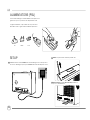 94
94
-
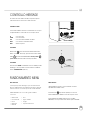 95
95
-
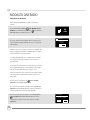 96
96
-
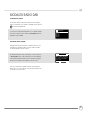 97
97
-
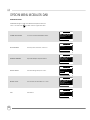 98
98
-
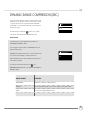 99
99
-
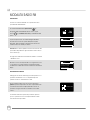 100
100
-
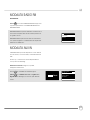 101
101
-
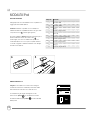 102
102
-
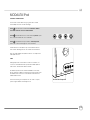 103
103
-
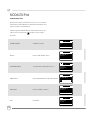 104
104
-
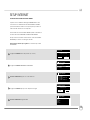 105
105
-
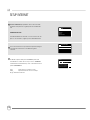 106
106
-
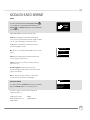 107
107
-
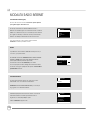 108
108
-
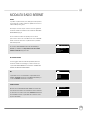 109
109
-
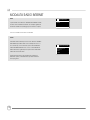 110
110
-
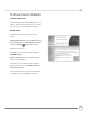 111
111
-
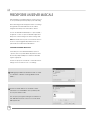 112
112
-
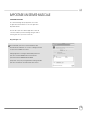 113
113
-
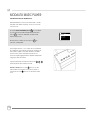 114
114
-
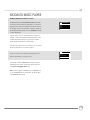 115
115
-
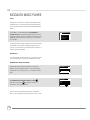 116
116
-
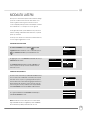 117
117
-
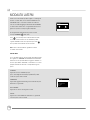 118
118
-
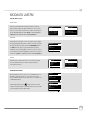 119
119
-
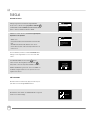 120
120
-
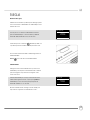 121
121
-
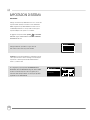 122
122
-
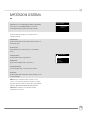 123
123
-
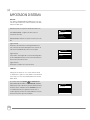 124
124
-
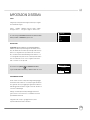 125
125
-
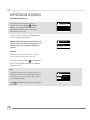 126
126
-
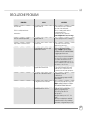 127
127
-
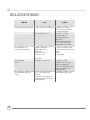 128
128
-
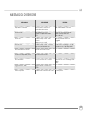 129
129
-
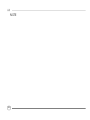 130
130
-
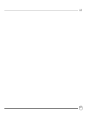 131
131
-
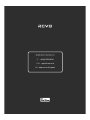 132
132
-
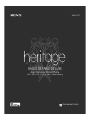 133
133
-
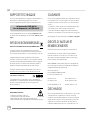 134
134
-
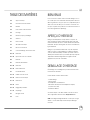 135
135
-
 136
136
-
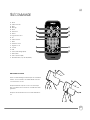 137
137
-
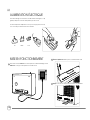 138
138
-
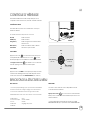 139
139
-
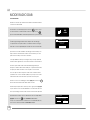 140
140
-
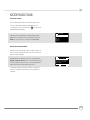 141
141
-
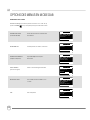 142
142
-
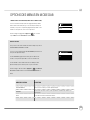 143
143
-
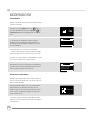 144
144
-
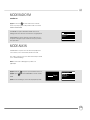 145
145
-
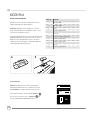 146
146
-
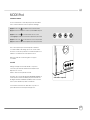 147
147
-
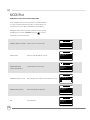 148
148
-
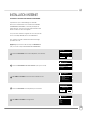 149
149
-
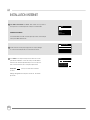 150
150
-
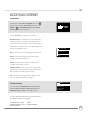 151
151
-
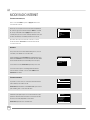 152
152
-
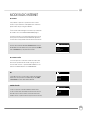 153
153
-
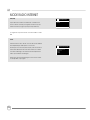 154
154
-
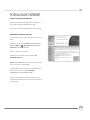 155
155
-
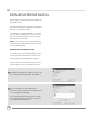 156
156
-
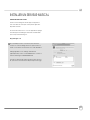 157
157
-
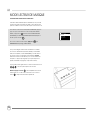 158
158
-
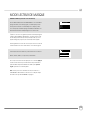 159
159
-
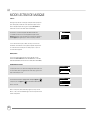 160
160
-
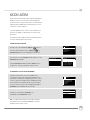 161
161
-
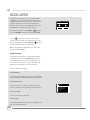 162
162
-
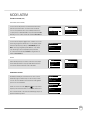 163
163
-
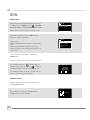 164
164
-
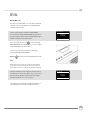 165
165
-
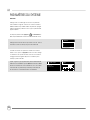 166
166
-
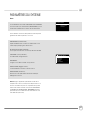 167
167
-
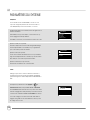 168
168
-
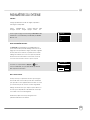 169
169
-
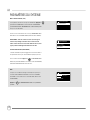 170
170
-
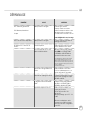 171
171
-
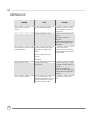 172
172
-
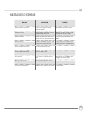 173
173
-
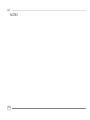 174
174
-
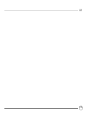 175
175
-
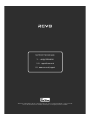 176
176
Revo Heritage G2 Bedienungsanleitung
- Kategorie
- Wecker
- Typ
- Bedienungsanleitung
- Dieses Handbuch ist auch geeignet für
in anderen Sprachen
- English: Revo Heritage G2 Owner's manual
- français: Revo Heritage G2 Le manuel du propriétaire
- italiano: Revo Heritage G2 Manuale del proprietario
Verwandte Papiere
-
Revo K2 Bedienungsanleitung
-
Revo K2 Bedienungsanleitung
-
Revo SUPERCD Bedienungsanleitung
-
Revo Superconnect Bedienungsanleitung
-
Revo Supersignal Bedienungsanleitung
-
Revo Domino Bedienungsanleitung
-
Revo SuperSystem Bedienungsanleitung
-
Revo Mondo Bedienungsanleitung
-
Revo iBlik Bedienungsanleitung
-
Revo Uno 2 Bedienungsanleitung
Sonstige Unterlagen
-
Lenco DIR-165BK Bedienungsanleitung
-
audizio 102.226 Benutzerhandbuch
-
 Ocean Digital DBA-03R Bedienungsanleitung
Ocean Digital DBA-03R Bedienungsanleitung
-
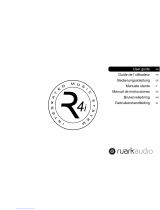 RuarkAudio R4I Benutzerhandbuch
RuarkAudio R4I Benutzerhandbuch
-
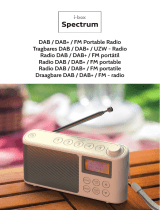 i-box i-box 79234P Spectrum FM Portable Radio Benutzerhandbuch
i-box i-box 79234P Spectrum FM Portable Radio Benutzerhandbuch
-
Tangent ALIO CD-DAB PLUS Benutzerhandbuch
-
Tangent ALIO CD-DAB Benutzerhandbuch
-
Roberts Colourstream( Rev.1) Bedienungsanleitung
-
Philips SHQ1007/98 Schnellstartanleitung
-
Lenco IPD3100 Datenblatt